技术员细说win系统使用system账户登录运行cmd删除文件的方案
发布日期:2019-09-18 作者:win10家庭版 来源:http://www.win10zhuti.com

1、首先在笔记本win10系统桌面新建一个文本文档,然后将下面的两行代码复制粘贴进去;
命令如下:
sc Create superCMd binpath= “cmd /K start” type= own type= interact
sc start superCMd
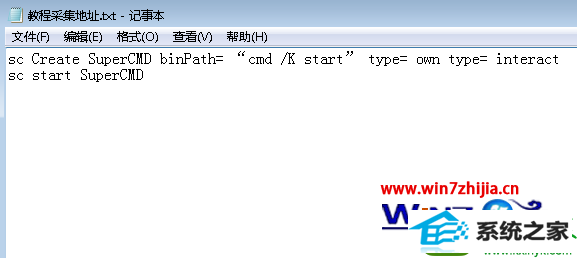
2、接着将扩展名改为bat,然后双击执行就可以了,这时候可能会弹出一个询问窗口,选择“查看消息”就可以了,就会进入system的操作界面,白色的背景,只有一个黑色的cmd现在在前面;
3、这时候用户就可以在system帐户下通过cmd来删除被限定权限的文件了。
上面就是关于w7纯净版系统下使用system账户登录运行cmd删除文件的方法,有需要的用户可参照上面的方法进行操作删除即可。
栏目专题推荐
系统下载推荐
系统教程推荐
- 1win10系统磁盘分区图标显示不正常的恢复办法
- 2电脑公司WinXP 纯净中秋国庆版 2020.10
- 3win10系统笔记本鼠标灯没亮无法正常使用的操作步骤
- 4技术员研习win10系统访问不了ftp的步骤
- 5win7系统连接网络时提示无法连接到此网络错误的设置步骤
- 6小编操作win10系统安装程序弹出mom.exe - net framework初始化错误的
- 7win10系统插入耳机时总是弹出音频对话框的设置步骤
- 8win7电脑运行饥荒游戏提示error during initialization处理办法
- 9帮您操作win10系统不能使用语音聊天的技巧
- 10老司机研习win10系统打开文档提示“word遇到问题需要关闭”的方法